讯读PDF大师设置页面大小的方法
2022-09-15 14:11:43作者:极光下载站
我们使用讯读PDF大师软件编辑PDF文档的时候,有时候需要对编辑的页面设置一下,比如想要调整页面的尺寸大小以及纸张的方向,同时你也可以自定义选择设置的页面,因此就在编辑页面中选择页面大小,然后在打开的窗口中根据自己的需要设置一下页面的尺寸,你可以将页面设置位A4或者A3等,同时你也可以自定义设置页面的高度和宽度,设置完成后,选择你想要设置的页面范围,比如你只想设置第一页或者第二页,那么你就选择1页和2页就好了,下方是关于如何使用讯读PDF大师设置页面大小的操作方法,快和小编一起试试吧。
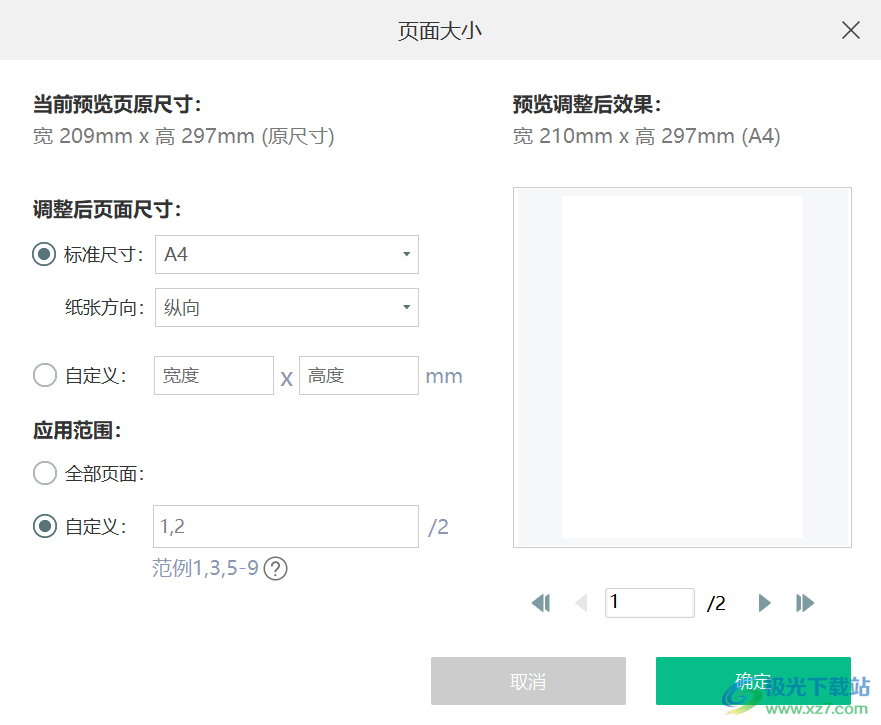
方法步骤
1.在编辑页面中,找到【页面大小】,点击一下这个选项,就会弹出一个设置页面大小的窗口出来。
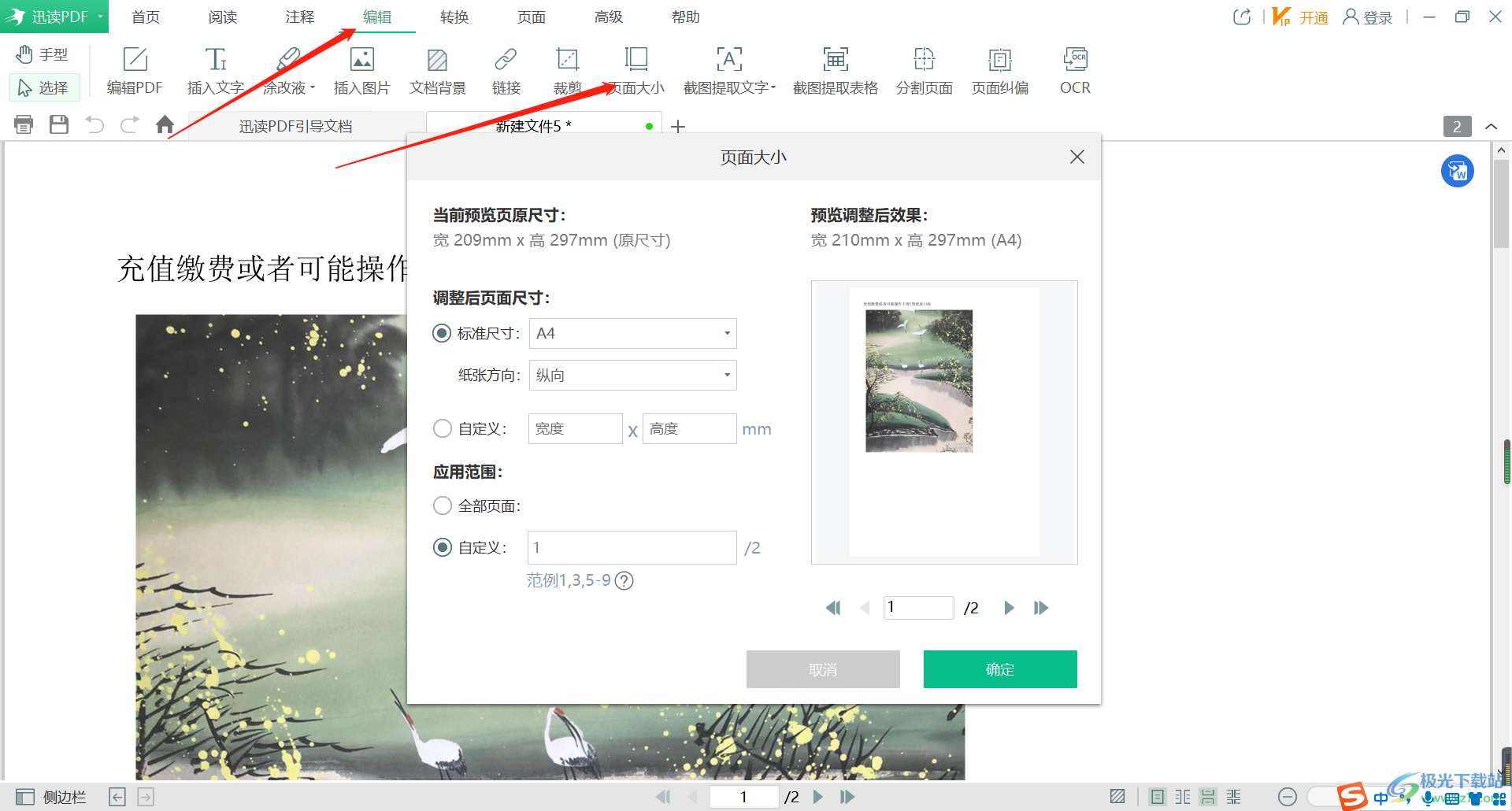
2.在该页面中如果你勾选【标准尺寸】,则在打开的选项中选择你想要设置的尺寸,如【A4】。
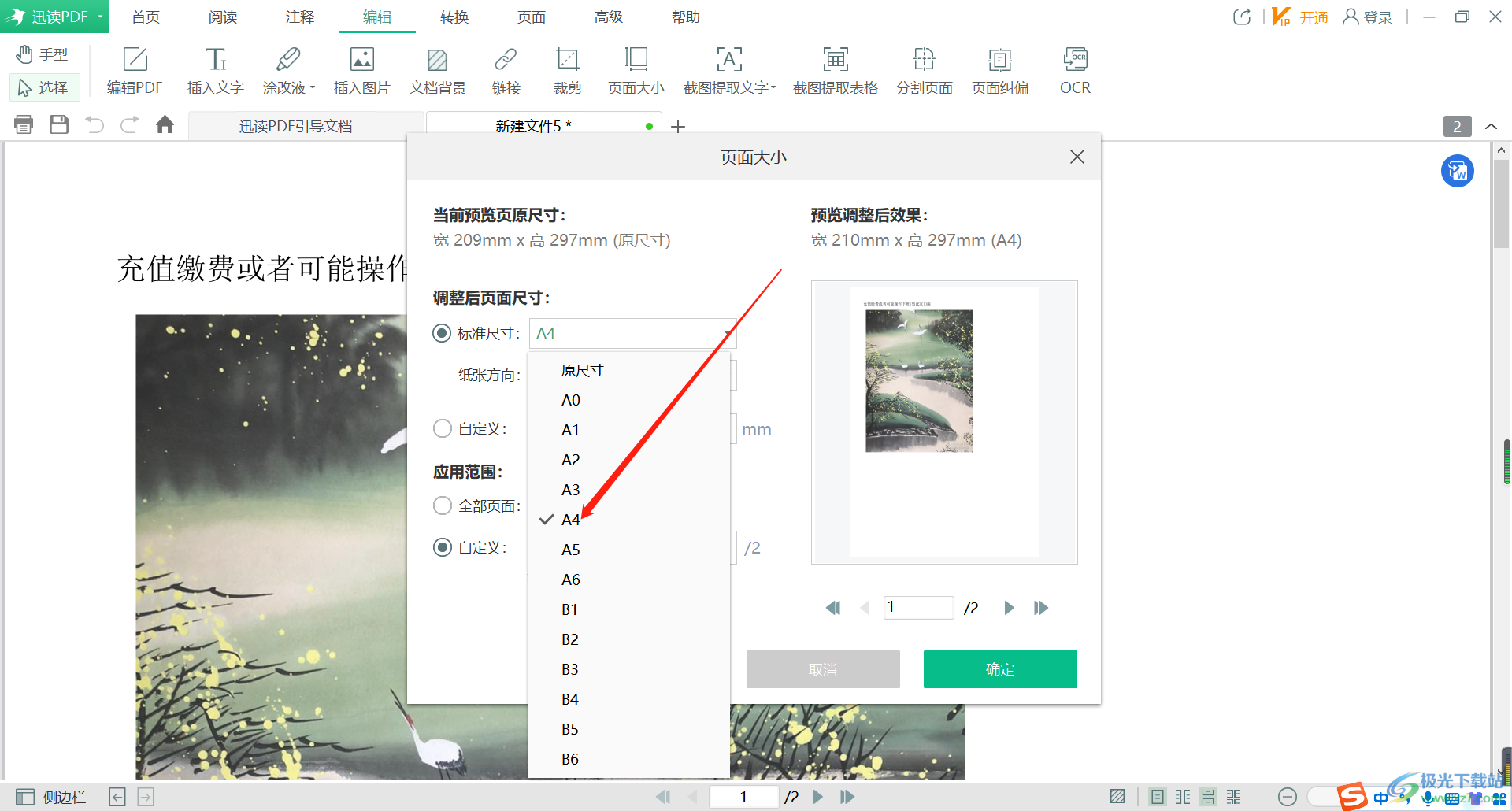
3.然后设置【纸张方向】,一般选择【纵向】,如果你想要自己设置纸张的【高度】和【宽度】,则就勾选【自定义】设置。
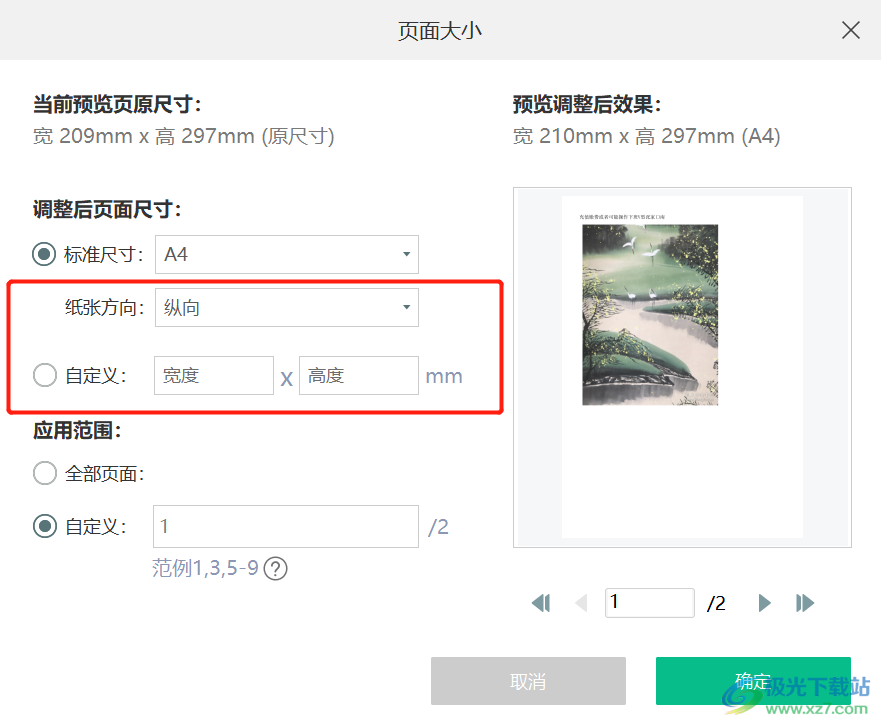
4.在下方的【应用范围】那里,可以勾选【自定义】,然后选择你想要将设置的页面适用的范围,最后点击【确定】按钮即可。
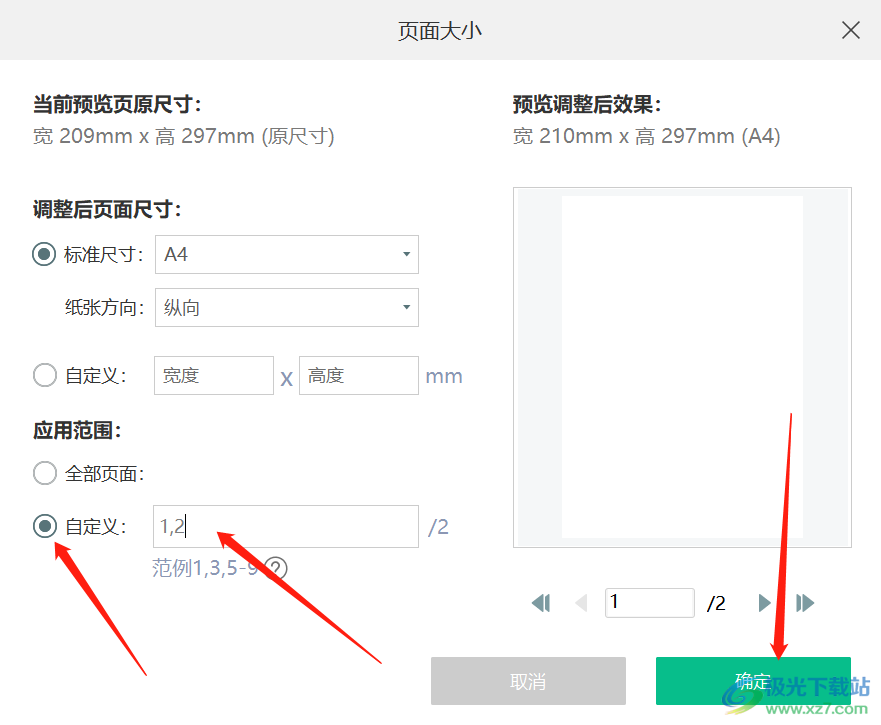
当我们在讯读PDF大师中编辑文字的时候,如果想要修改页面大小,可以在编辑页面中的页面大小功能中进行设置修改,由于小编没有过多的权限,就不全部演示出来,有需要的小伙伴按照上方操作方法操作一下一下就好了。
